Večina aplikacij v trgovini Mac App Store se običajno lahko prenese bodisi na čisto novost aplikacije bodisi za izpolnitev enkratne potrebe.
Dolg seznam kupljenih aplikacij (brezplačnih ali plačanih), ki ste jih odstranili iz računalnika Mac, in nikoli ne nameravate znova uporabiti ničesar drugega, kot je nered v vašem kupljenem seznamu. Dobra novica je, da lahko te vrste aplikacij skrijete s seznama kupljenih s klikom miške.

Med ogledom kupljenih predmetov v trgovini Mac App Store, ko se miška pomakne po seznamu, se poleg gumba Namesti prikaže X. S klikom na to aplikacijo boste odstranili ali skrili aplikacijo z vašega kupljenega seznama.
Slaba novica je, da ne morete zlahka najti aplikacij, ki ste jih prej skrili, če si premislite in želite ponovno namestiti aplikacijo. Odobreno, lahko samo poiščete aplikacijo v App Store znova in znova namestite, toda kaj, če se ne morete spomniti imena aplikacije?
Seznam aplikacij, ki ste jih skrili, si lahko ogledate tako:
Z odprto aplikacijo Mac App Store v menijski vrstici kliknite Shrani in nato izberite Prikaži moj račun. Nato boste morali prijaviti v svoj račun.
Ko se prijavite v svoj račun, vam bo prikazan zaslon računa. Videti morate "iTunes v iCloud". Nato boste lahko videli število skritih aplikacij in videli povezavo za ogled skritih nakupov. Kliknite povezavo, da si ogledate vse svoje skrite nakupe.
Končno, seznam skritih nakupov. Ko pregledujete seznam, lahko prikažete aplikacijo in jo vrnete nazaj na vaš kupljeni seznam. S seznama, ki ste ga kupili, lahko znova namestite aplikacijo ali (iz kakršnega koli razloga) aplikacijo ponovno skrijete.



(Vir: Namigi za Mac OS X)
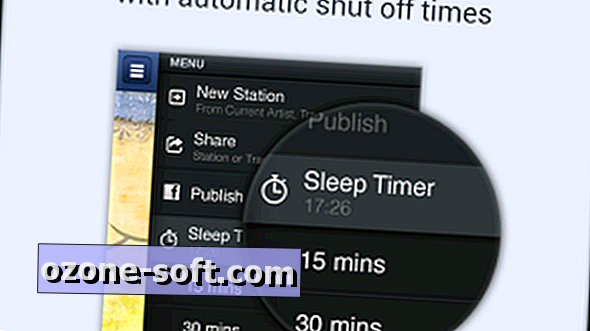












Pustite Komentar